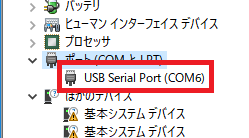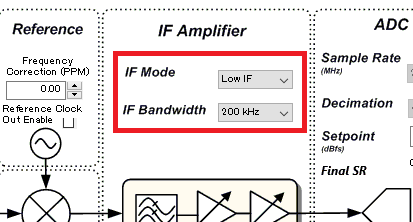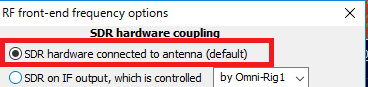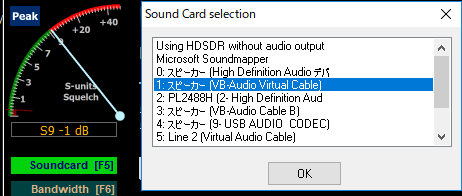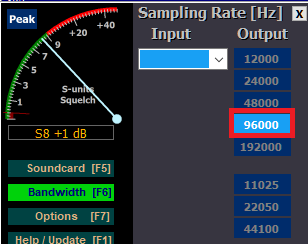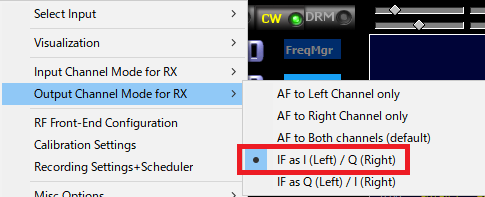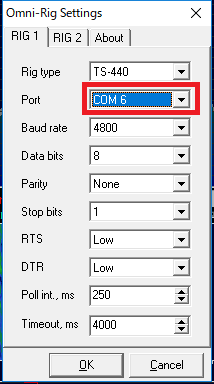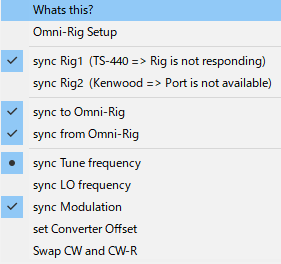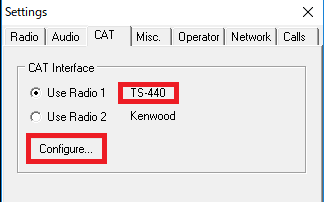RSP1A/2/duo/dx + HDSDR + トランシーバー + CW SkimmerのCAT連動方法
(2020年5月22日時点 - HDSDR V2.80)
Prepared by ICAS Enterprises
RSP1A/2/duo/dx + HDSDR V2.80の受信機セットと、市販トランシーバー及びCW SkimmerのCATによる連動方法を説明します。本例ではKenwood社のTS-440Sトランシーバーとの接続例を示します。(CAT対応の市販トランシーバーであれば、同様の設定で使用可能です。)
事前に下記のハードウエア・ソフトウエア環境を構築しておいてください。
●RSP1A/2/duo/dxとHDSDR V2.80の動作環境
●トランシーバーとWindows PCとのUSBシリアルケーブルによる接続
●VBAバーチャルオーディオケーブルのインストール
●CW Skimmerのインストール及び動作確認 (HDSDRの設定前にインストールを完了しておいてください。)
CAT対応トランシーバーとPCのシリアル接続
トランシーバーのCAT接続に対応しているUSBシリアル(通信)ケーブルを用いて、HDSDRがインストールしてあるWindows PCに接続してください。接続後、WindowsのデバイスマネージャーにCOMポート番号が表示されますので、ポート番号をメモしておいてください。
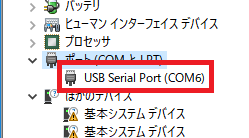
本例では、COM6になっています。
本例では、RSP1A/2/duo/dxをトランシーバーの受信アンテナ出力端子(RX OUT)に接続した場合の設定例です。
RSP1A/2/duo/dx + HDSDRをトランシーバーとは別アンテナで単独で使用する場合で、周波数/モードのみ連動する場合の設定方法です。(トランシーバーの送信アンテナと、RSP1A/2/duo用受信アンテナが近く、送信時にRSP1A/2/duoのアンテナがグランドされない場合は、RSP1A/2/duoへの入力が過大になり、RSP1A/2/duoを故障/破損させる場合がございますので、ご注意願います。その場合、アンテナ自動切替器及び/又は過入力保護回路を使用してください。)
HDSDRの設定
●HDSDRを起動し、[ExtIO]をクリックして、RSPのDevice Controllerパネルを開きます。
IF ModeをLow IFに、IF Bandwidthを200kHzに設定してください。その他のパラメーターは、初期値又はお好みの値に設定してください。
[Exit]をクリックして、本窓を閉じます。
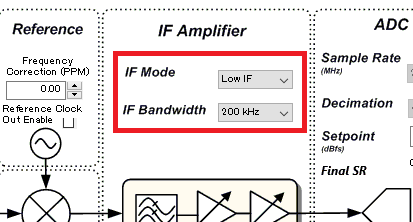
●Options(F7) -> RF Front-End Congigurationを開きます。
SDR hardware connected to antenna (default)にチェックが入っていることを確認後、[OK]をクリックして、本窓を閉じます。
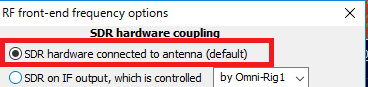
●Soundcard (F5)を開きます。
VBA Audio Virtual Cableを反転させて、[OK]ボタンをクリックして、本窓を閉じます。
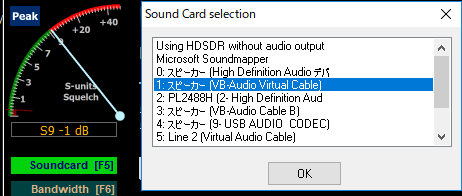
●Bandwidth(F6)を開きます。
Outputで 96000 を反転させ、右上の[X]をクリックして、本窓を閉じます。
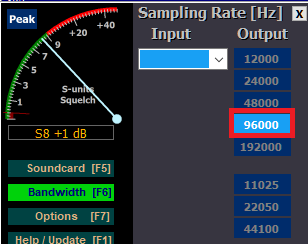
*Windowsのサウンドのプロパティーで、VBAの録音プロパティーが「 2チャンネル、16ビット、96000Hz (スタジオの音質) 」になっていることを事前に確認しておいてください。
●Options(F7)->Output Channel Mode for RXを開きます。
IF as I (Left) / Q (Right)をチェックします。
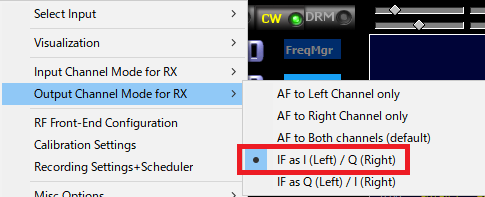
●Options(F7) -> Cat to Radio (Omni-Rig) -> Omni-Rig Setup を開きます。
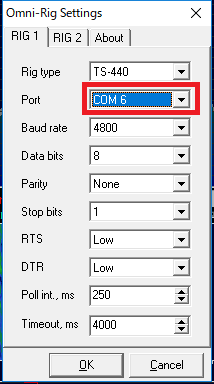
Rig 1のタブをクリックし、Rig type のドロップダウンリストから使用するトランシーバーを選択してください。
Portのみ、先ほどメモしたCOMポート番号を指定してください。それ以外は、通常はディフォルトの値で構いません。
(こちらのリストに無いトランシーバーは、そのトランシーバーのCAT規格をお調べ頂き、各ドロップダウンリストを手動で設定してください。)
設定後、[OK]をクリックして本画面を閉じます。
●Options -> Cat to Radio (Omni-Rig) を開きます。
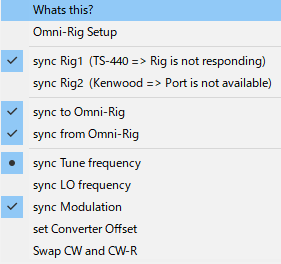
○sync Rig 1 (inactive)にチェックを入れます。
○sync to Omni-Rig - Omni-Rigへ同期させる場合はチェックします。。
○sync from Omni-Rig - Omni-Rigからの同期を受け入れる場合はチェックします。
○sync Tune frequency - トランシーバの受信周波数にTuneを同期させるのでチェックします。
○sync to LO frequency - トランシーバの受信周波数にLOを同期させないので、チェックしないでください。
○sync Modulation - 復調モードも同期させる場合はチェックしてください。チェックした場合、モードを変更した場合、同期デバイスの受信モードも自動的に変更されます。
○set Converter Offset / Swap CW and CW-R - 使用しませんので、チェックしないでください。
以上で、HDSDR側のCAT連動設定が終了しました。トランシーバーの電源がONであり、CAT接続ケーブルとRSP1A/2/duoがWindows PCに接続されていることを確認後、HDSDRの「Start]ボタンをクリックしてください。受信が開始され、設定された通り(両方向制御の場合)、一方で周波数を変化させると、他方の機器も同様に周波数が変化し、モードも同時に切り替わります。
CW Skimmerの設定
●CW Skimmerを起動し、[View] -> Settings -> Radioタブを開きます。
Hadware Type: SoftRock-IF Modeをチェック
Sample Rate: 96kHzにチェック
CW Pitch: トランシーバーのCWピッチを指定
Audio IF: CW SkimmerでのCWピッチ(再生音)を指定

●次にAudioタブを開きます。
Signal I/O Device: HDSDRで指定したVBAを選択します。
Audio I/O Device: PC上で再生に使用するサウンドデバイスを指定します。例:(スピーカー等)

●次にCATタブを開きます。
User Radio 1に、先程HDSDRで設定したトランシーバー名が表示されているか確認します。
正しい型番が表示されていない場合は、[Configure]ボタンをクリックして、再度CATの設定を行ってください。
確認後、右下の[OK]ボタンをクリックして、設定を終了します。
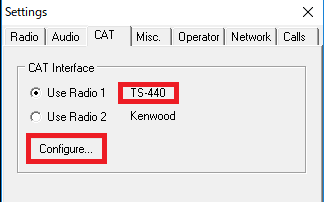
トランシーバー、HDSDRが動作状態になっていることを確認後、CW-SkimmerのStartボタンをクリックして、CAT連動を確認してください。
使用上のヒント
通常、CW-Skimmerからのオーディオ出力は、トランシーバーからの出力より数百msほど遅延(レイテンシー)します。コンテスト等で使用する場合は、トランシーバー側のオーディを使用するか、オーディオ切り替えスイッチ等で切り替えてご使用ください。
===END===